Содержание
- 2. Конфигурирование шин ISA, PCI и порта AGP
- 3. Конфигурирование шин ISA, PCI и порта AGP Первичным параметром для конфигурирования этих интерфейсов является тактовая частота,
- 4. Конфигурирование шин ISA, PCI и порта AGP Для шины ISA номинальная тактовая частота составляет 8,33 МГц.
- 5. Конфигурирование шин ISA, PCI и порта AGP шины ISA
- 6. Конфигурирование шин ISA, PCI и порта AGP Для шины PCI номинальной является частота 33 МГц, при
- 7. шины PCI Конфигурирование шин ISA, PCI и порта AGP
- 8. Конфигурирование шин ISA, PCI и порта AGP Для ускорения записи в память устройств PCI может иметься
- 9. Конфигурирование шин ISA, PCI и порта AGP На шине PCI может присутствовать несколько устройств-мастеров, их совместная
- 10. Конфигурирование шин ISA, PCI и порта AGP В режиме конкурентных обращений у активного мастера арбитр может
- 11. Конфигурирование шин ISA, PCI и порта AGP Для порта AGP (Accelerated Graphics Port, ускоренный графический порт)
- 13. Конфигурирование шин ISA, PCI и порта AGP Эти параметры влияют на надежность передачи данных и потребляемую
- 14. Конфигурирование шин ISA, PCI и порта AGP Для снижения радиопомех может использоваться расширение спектра (AGP Spread
- 15. Встроенная периферия
- 16. Встроенная периферия Периферия, встроенная в системную плату, конфигурируется через меню Peripheral Setup или Integrated Peripheral. Каждый
- 17. Встроенная периферия Для контроллера шины АТА (PCI IDE Bus Master) задаются разрешенные режимы передачи. Из-за несовместимости
- 18. Встроенная периферия Для контроллеров SATA указывается вариант использования портов. Для эмуляции АТА/IDE каждому порту (SATA Port
- 19. Встроенная периферия COM-порт
- 20. Встроенная периферия Второй порт, как правило, может быть сконфигурирован на использование для инфракрасной связи (IrDA) с
- 21. Встроенная периферия параллельный порт
- 22. Встроенная периферия Для контроллеров USB параметр USB Legacy Support разрешает эмуляцию доступа к клавиатуре и мыши
- 23. Встроенная периферия PS/2
- 24. Управление загрузкой
- 25. Управление загрузкой В Setup имеются параметры, управляющие режимом выполнения теста POST, а также загрузкой ОС. Для
- 26. Управление загрузкой Для загрузки компьютера можно потребовать введения пароля — в Password Checking Option, Security Option
- 28. Управление загрузкой Последовательность опроса устройств при загрузке задается параметром System Boot Sequence или параметрами First Boot
- 30. Управление загрузкой Современные версии BIOS позволяют составлять списки загрузочных устройств, включая в них жесткие диски АТА
- 33. Управление энергосбережением и питанием
- 34. Управление энергосбережением и питанием Группа параметров меню Power Management управляет системой снижения энергопотребления. В плане энергосбережения
- 35. Управление энергосбережением и питанием Поведение монитора и жесткого диска в различных режимах может задаваться относительно произвольно.
- 36. Управление энергосбережением и питанием Простейшим выходом из такой ситуации является запрет режимов снижения потребления, однако для
- 37. Управление энергосбережением и питанием Разрешение автоматического управления энергопотреблением определяется параметром PM Control By ACPI или PM
- 38. Управление энергосбережением и питанием Можно запрограммировать включение питания (Power Up Control): - по двойному щелчку мыши
- 39. Управление энергосбережением и питанием С клавиатуры питание может включаться либо нажатием специальной клавиши (КВ98), либо набором
- 40. Управление энергосбережением и питанием Выключение ПК может быть запрограммировано (Off by Power Button, Power Button В
- 41. Управление энергосбережением и питанием Возможные варианты энергосберегающего состояния (Suspend Туре): ♦ Disabled — не используется (короткое
- 42. Управление энергосбережением и питанием ♦ S3 (STR) — состояние Suspend То RAM, в котором все контексты
- 43. Управление энергосбережением и питанием Выход (Resume) из состояния Suspend возможен по событиям, определенным в Setup (Power
- 44. Управление энергосбережением и питанием Управление потреблением (Power Management), если оно разрешено, может быть сконфигурировано на фиксированные
- 45. Управление энергосбережением и питанием Для дисплея выбираются состояния системы (обычно Suspend), в которых он выключается (Video
- 46. Управление энергосбережением и питанием Любое из отслеживаемых событий сбрасывает таймер переключения режима (переключение происходит, если соответствующий
- 47. Мониторинг состояния
- 48. Мониторинг состояния Современные системные платы оборудованы средствами мониторинга состояния питания и охлаждения, которые доступны в Setup
- 49. Мониторинг состояния В компьютере может измеряться температура процессора (CPU Temperature), системной платы (MB Temperature), а также
- 50. Мониторинг состояния Измерение скорости возможно для вентиляторов процессора (CPU Fan Speed), корпуса (Chassis Fan Speed) и
- 51. Мониторинг состояния В инструментах мониторинга может присутствовать средство контроля за вскрытием системного блока. Факт вскрытия (по
- 52. Выбор системной платы РС
- 53. Выбор системной платы РС Рассмотрев устройство системной платы РС, кратко перечислим основные характеристики, на которые следует
- 54. Выбор системной платы РС ♦ Возможность перезаписи, блокировки и восстановления Flash BIOS. ♦ Поддерживаемые типы и
- 55. Выбор системной платы РС ♦ Максимальный объем ОЗУ; количество и тип применяемых модулей памяти — SDRAM,
- 56. Выбор системной платы РС ♦ Количество портов SATA и тип контроллера (желателен AHCI). ♦ Наличие и
- 57. Выбор системной платы РС ♦ Наличие и число каналов USB, наличие внешних разъемов. ♦ Наличие и
- 58. Выбор системной платы РС Понятно, что для каждого класса применений существенны свои параметры: для файл-сервера, например,
- 59. Выбор системной платы РС При покупке платы сразу обычно можно выявить только грубые неисправности. Более тонкие
- 60. Выбор системной платы РС Платы известных производителей привлекательны поддержкой в Интернете — на веб-сервере фирмы можно
- 61. Процессоры
- 62. Процессоры Процессор является основным «мозговым» узлом, в функции которого входит исполнение находящегося в памяти программного кода.
- 63. Процессоры Все следующие модели процессоров, в том числе 32-разрядные (386, 486, Pentium, Pentium Pro, Pentium II/III,
- 64. Процессоры Все следующие модели процессоров, в том числе 32-разрядные (386, 486, Pentium, Pentium Pro, Pentium II/III,
- 65. Вопросы из предыдущих тем 1. Карта расширения… 2. Слот… 3. Сокет… 4. Сокет ZIP… 5. Джампер…
- 66. Аппаратные средства IBMРС. Гук М.Ю. Энциклопедия. З-е изд. — СПб.: Питер, 2006. Архитектура аппаратных средств. Конспект
- 67. https://i1.wp.com/www.urtech.ca/wp-content/uploads/2012/11/acer-iconia-tab-w500p-bios-screen.jpg http://pc-setup.ru/wp-content/uploads/windows-7-kak-ustanovit-s-fleshki_0.2.png http://proremontpk.ru/wp-content/uploads/2014/11/b_boot.jpg http://www.hardforum.ru/attachment.php?attachmentid=19077&d=1403433414 http://i.imgur.com/45Qca7A.jpg http://profi-user.ru/wp-content/uploads/2018/07/gneearg5.jpg https://i2.wp.com/fast-wolker.ru/wp-content/uploads/2018/08/img_5b61e1c8a8b75.png https://images.freeimages.com/images/large-previews/988/parallel-port-1243139.jpg http://www.bcot1.com/ps2portssmaller.jpg Список ссылок:
- 69. Скачать презентацию
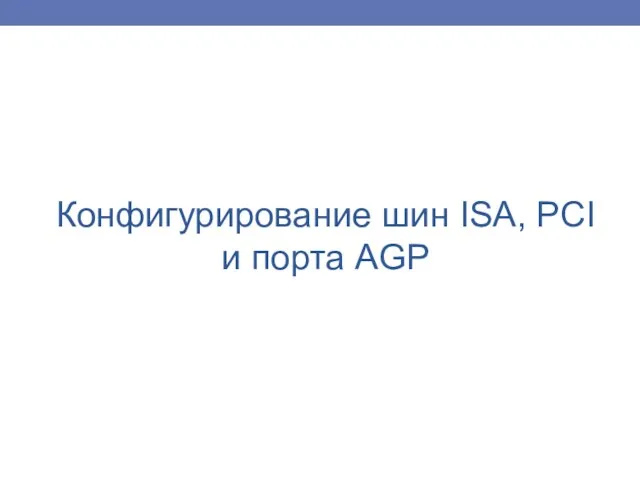

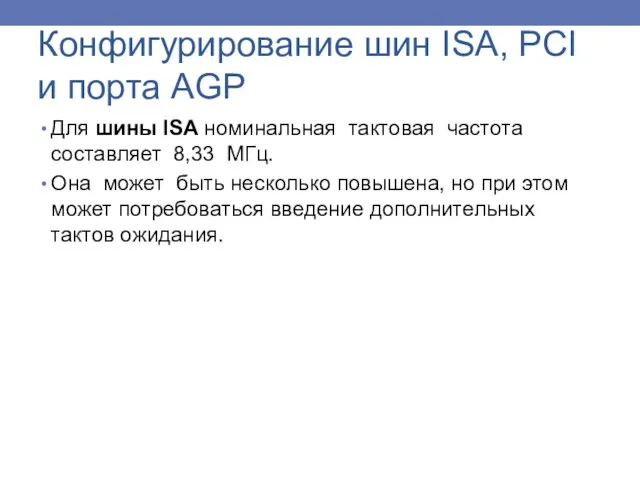






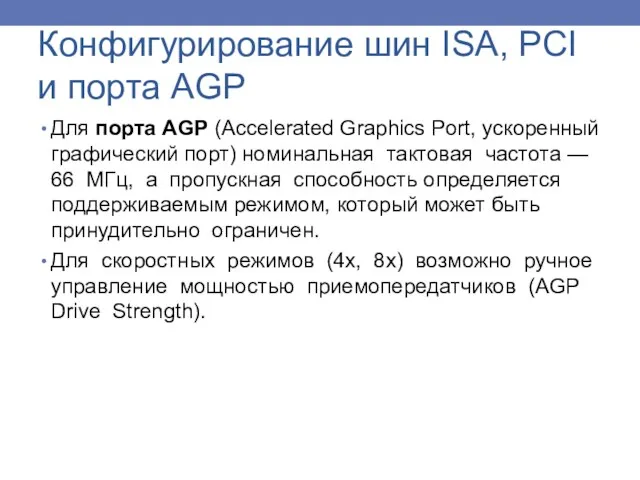



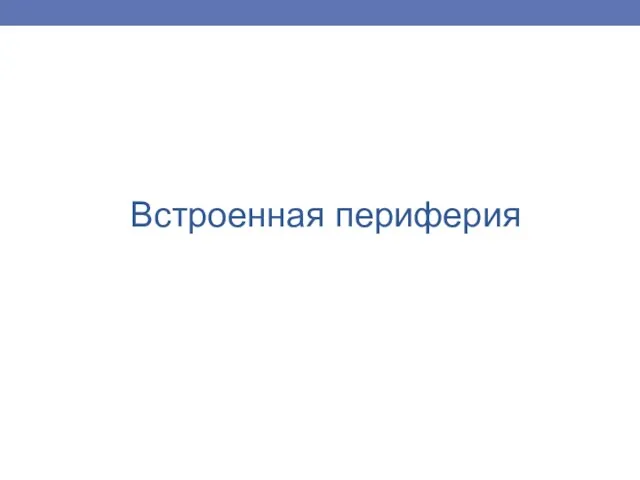




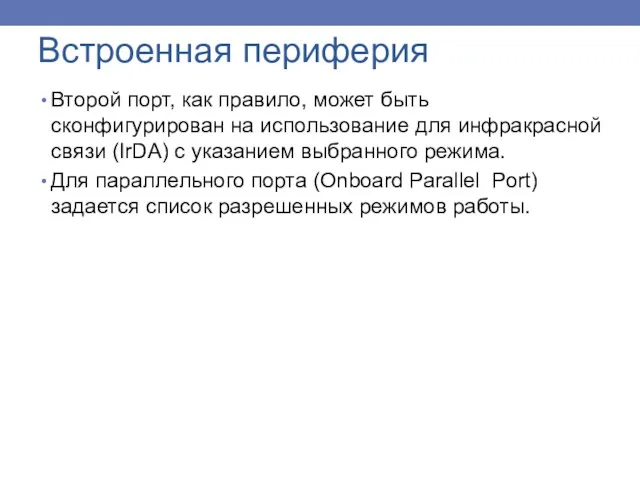



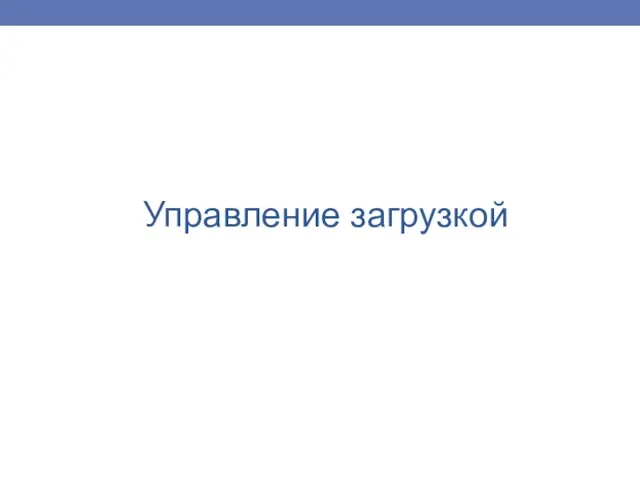


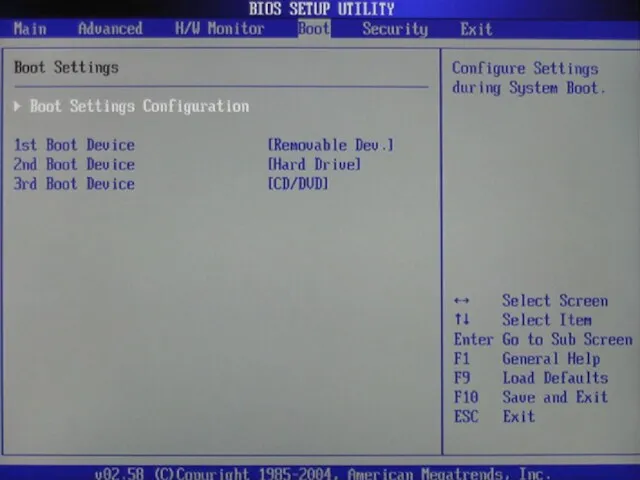

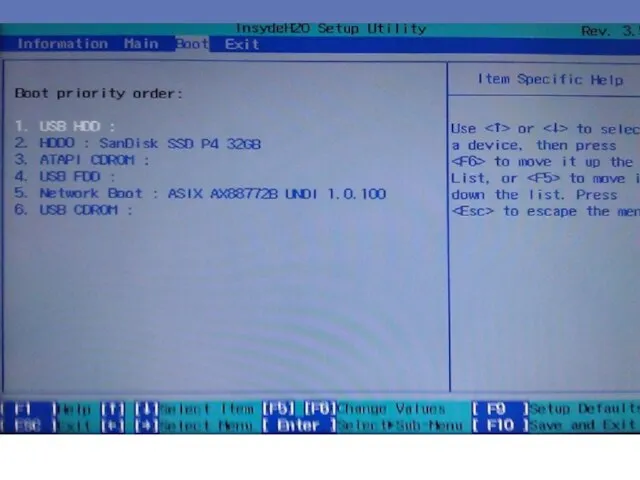

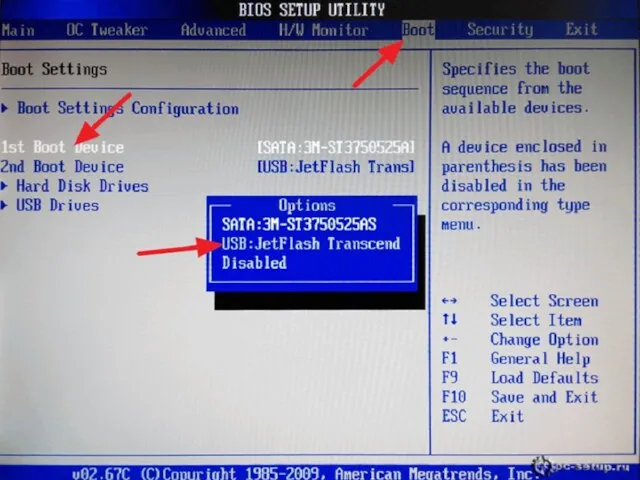
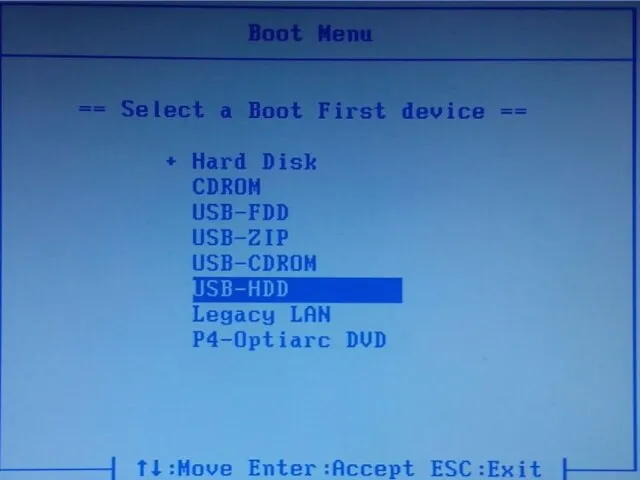

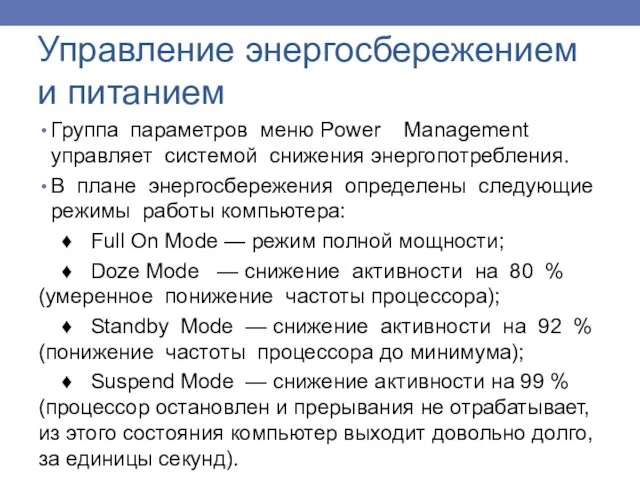





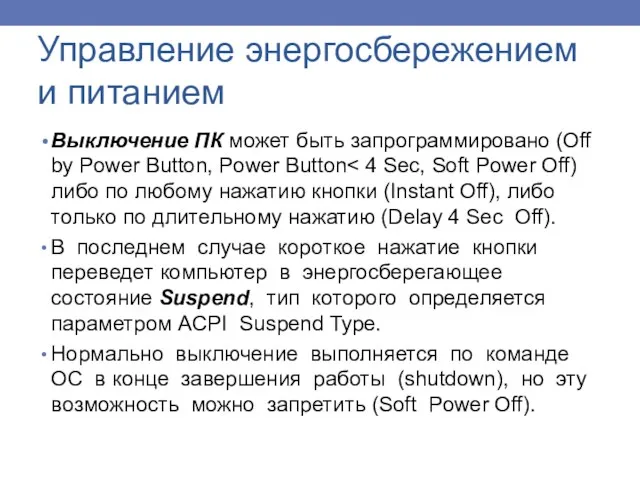



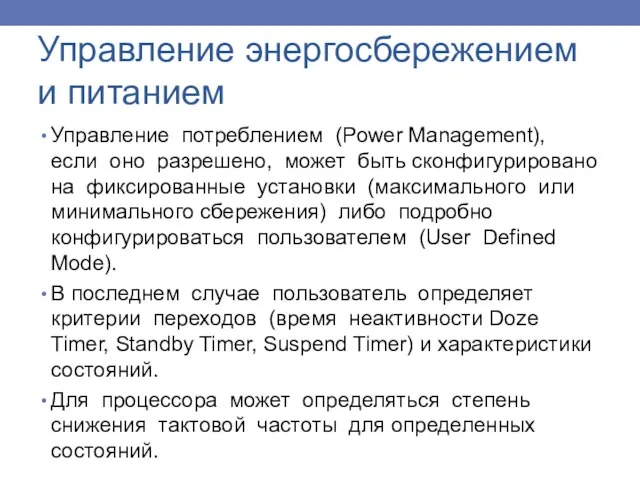
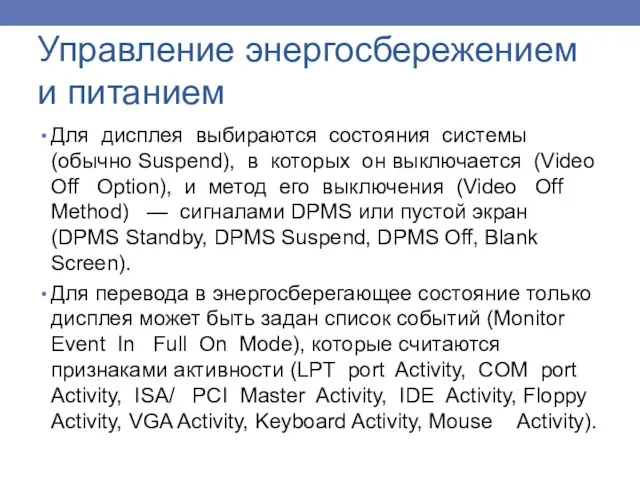
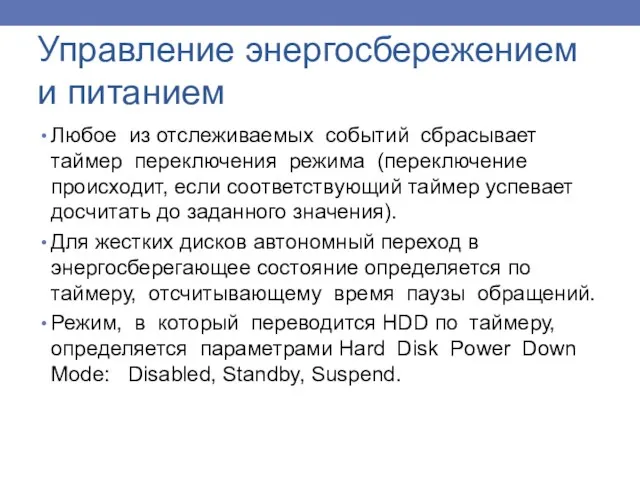














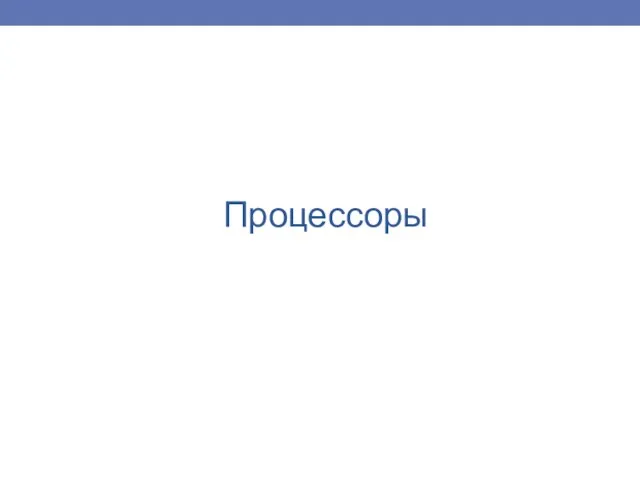
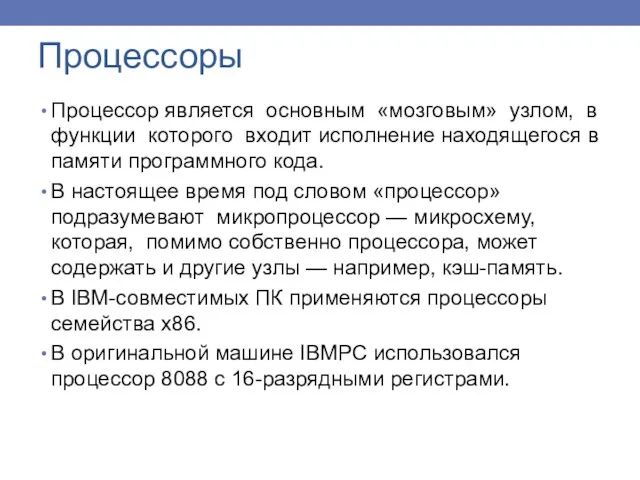



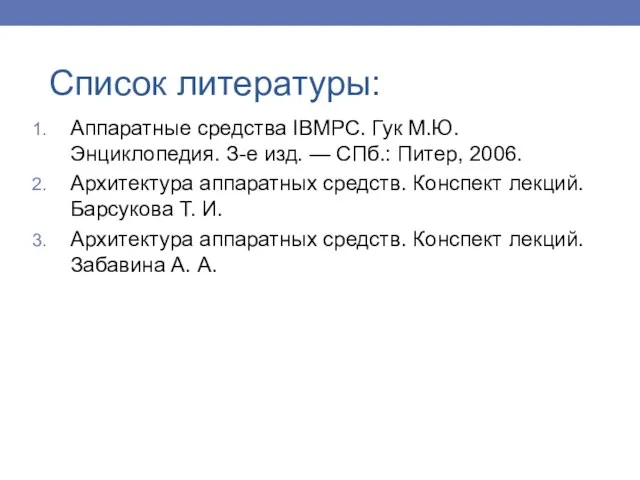

 Орехи и масличные семена в кондитерском производстве
Орехи и масличные семена в кондитерском производстве Страхование детей от несчастного случая
Страхование детей от несчастного случая Умники и умницы
Умники и умницы Управление нефтегазовыми технологическими процессами - 1
Управление нефтегазовыми технологическими процессами - 1 Формирование простых запросов к готовой базе данных. (9 класс)
Формирование простых запросов к готовой базе данных. (9 класс) Городецкая роспись
Городецкая роспись Соотношение цивилизации и культуры в рассказе Р
Соотношение цивилизации и культуры в рассказе Р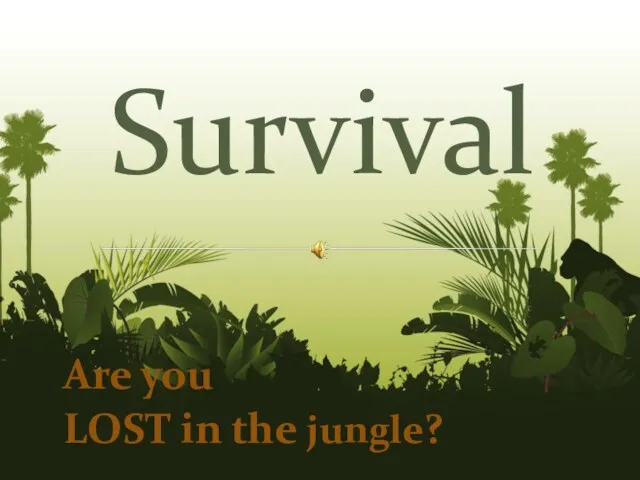 a (2)
a (2) Экономическое развитие России в начале XX века
Экономическое развитие России в начале XX века 4-е заседание РМО по профориентации
4-е заседание РМО по профориентации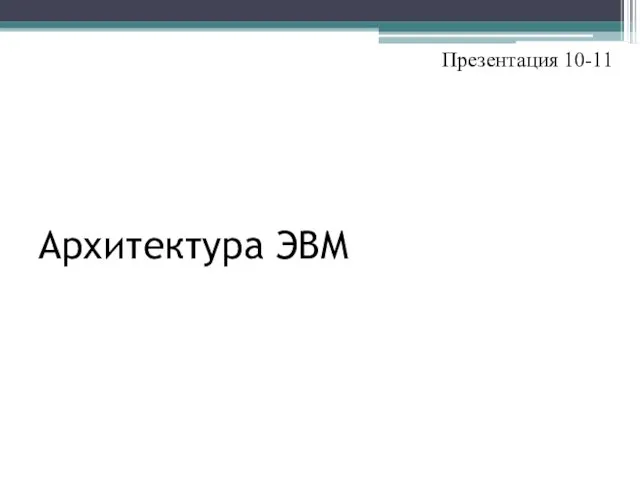 Архитектура ЭВМ
Архитектура ЭВМ Врождённые ортопедические заболевания. Мышечная кривошея, косолапость. Врождённый вывих бедра. Несовершенный остеогенез
Врождённые ортопедические заболевания. Мышечная кривошея, косолапость. Врождённый вывих бедра. Несовершенный остеогенез ВИЧ-инфекция
ВИЧ-инфекция Образ дома в современной русской литературе (на материале пьесы Л. С. Петрушевской Три девушки в голубом)
Образ дома в современной русской литературе (на материале пьесы Л. С. Петрушевской Три девушки в голубом) Іштің тік бұлшықетінің қынабы. Іштің ақ сызығы. Кіндік сақинасы. Шап өзегі
Іштің тік бұлшықетінің қынабы. Іштің ақ сызығы. Кіндік сақинасы. Шап өзегі Невынашивание беременности. Преждевременные роды. Лечение. Профилактика
Невынашивание беременности. Преждевременные роды. Лечение. Профилактика Школьное объединение детей и подростков РИТМ (романтики, искатели, творители, мечтатели)
Школьное объединение детей и подростков РИТМ (романтики, искатели, творители, мечтатели) Презентация Мы за ЗОЖ_Экспедиция выходного дня_ Дедова Н.В._ ДХС Искра
Презентация Мы за ЗОЖ_Экспедиция выходного дня_ Дедова Н.В._ ДХС Искра Міжнародні фінансово-кредитні установи та їх співробітництво з Україною. (Тема 16)
Міжнародні фінансово-кредитні установи та їх співробітництво з Україною. (Тема 16) Игра Угадай мелодию
Игра Угадай мелодию Делители и кратные
Делители и кратные Уголовное судопроизводство
Уголовное судопроизводство Презентация инновационного опыта
Презентация инновационного опыта Лошадь в мифах и легендах
Лошадь в мифах и легендах Презентация к классному часу на тему Цветы
Презентация к классному часу на тему Цветы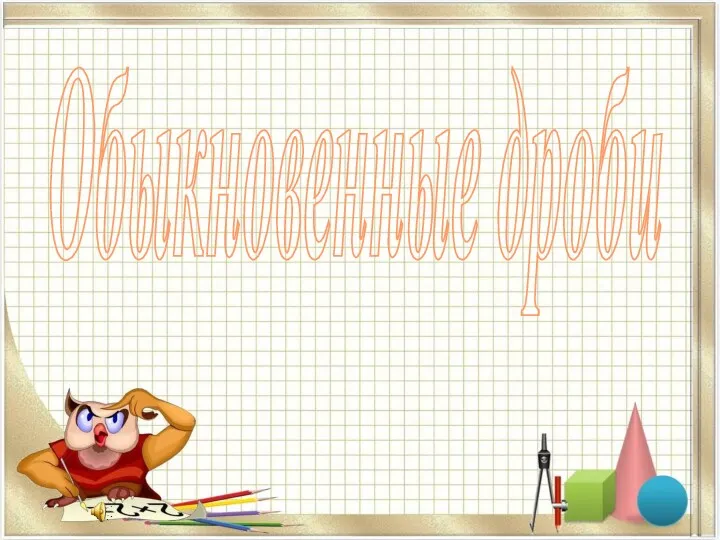 Обыкновенные дроби. Доли
Обыкновенные дроби. Доли картотека загадок по лексической теме Домашние животные
картотека загадок по лексической теме Домашние животные Праздники ислама
Праздники ислама